एक्सेल में अंतिम संशोधित उपयोगकर्ता नाम कैसे प्राप्त करें और डालें?
यह आलेख आपको अंतिम संशोधित उपयोगकर्ता नाम जानकारी प्राप्त करने का तरीका दिखाएगा, और Excel में कक्षों में अंतिम संशोधित उपयोगकर्ता नाम जानकारी सम्मिलित करेगा।
एक्सेल में वर्तमान कार्यपुस्तिका का अंतिम संशोधित उपयोगकर्ता नाम प्राप्त करें
उपयोगकर्ता-परिभाषित फ़ंक्शन के साथ वर्तमान कार्यपुस्तिका का अंतिम संशोधित उपयोगकर्ता नाम डालें
एक्सेल के लिए कुटूल के साथ आसानी से सेल, हेडर या फुटर में उपयोगकर्ता नाम डालें
एक्सेल में वर्तमान कार्यपुस्तिका का अंतिम संशोधित उपयोगकर्ता नाम प्राप्त करें
जैसा कि हम जानते हैं, हम वर्तमान कार्यपुस्तिका के उन्नत गुण संवाद बॉक्स में अंतिम संशोधित उपयोगकर्ता नाम की जानकारी प्राप्त कर सकते हैं।
यदि आप Excel 2007 का उपयोग कर रहे हैं
आप निम्नलिखित चरणों के साथ वह उपयोगकर्ता नाम प्राप्त कर सकते हैं जिसने पिछली बार एक्सेल में वर्तमान कार्यपुस्तिका को संशोधित किया था:
चरण 1: इस पर क्लिक करें कार्यालय बटन >> तैयार करना >> गुण.

चरण 2: फिर दस्तावेज़ फलक को वर्कशीट के ऊपर जोड़ा जाता है। क्लिक करें दस्तावेजों की संपत्ति >> उन्नत गुण.

चरण 3: पॉप अप होने वाले उन्नत गुण संवाद बॉक्स में, आप देखेंगे अंतिम बार सहेजा गया: के अंतर्गत जानकारी सांख्यिकी (स्टेटिस्टिक्स) टैब.

यदि आप एक्सेल 2010, 2013 या बाद के संस्करण का उपयोग कर रहे हैं
यदि आप Microsoft Excel 2010 या बाद के संस्करण का उपयोग कर रहे हैं, तो आप निम्न चरणों के साथ अंतिम संशोधित उपयोगकर्ता जानकारी प्राप्त कर सकते हैं:
बस क्लिक करें पट्टिका > जानकारी, तुम्हें मिल जाएगा अंतिम बार संशोधित नीचे दाहिनी ओर जानकारी संबंधित लोग अनुभाग। निम्नलिखित स्क्रीन शॉट देखें.

वह उपयोगकर्ता नाम डालें जिसने पिछली बार उपयोगकर्ता-परिभाषित फ़ंक्शन के साथ वर्तमान कार्यपुस्तिका को संशोधित किया था
1: दबाए रखें एएलटी + F11 कुंजी को खोलने के लिए अनुप्रयोगों के लिए माइक्रोसॉफ्ट विज़ुअल बेसिक खिड़की.
2: में अनुप्रयोगों के लिए माइक्रोसॉफ्ट विज़ुअल बेसिक खिड़की, क्लिक करें सम्मिलित करें > मॉड्यूल, और मॉड्यूल विंडो में निम्नलिखित मैक्रो चिपकाएँ। स्क्रीनशॉट देखेंL
वीबीए कोड: एक्सेल में अंतिम संशोधित उपयोगकर्ता नाम डालें
Function LastAuthor()
LastAuthor = ActiveWorkbook.BuiltinDocumentProperties("Last Author")
End Function
3: दबाएं ऑल्ट + Q बंद करने के लिए कुंजियाँ अनुप्रयोगों के लिए माइक्रोसॉफ्ट विज़ुअल बेसिक खिड़की.
4. उस सेल का चयन करें जिसमें आपको उपयोगकर्ता नाम डालना है, सूत्र दर्ज करना है =अंतिमलेखक() फॉर्मूला बार में, और फिर दबाएँ दर्ज चाबी। फिर अंतिम संशोधित उपयोगकर्ता नाम तुरंत सेल में डाला जाता है। स्क्रीनशॉट देखें:

एक्सेल के लिए कुटूल के साथ आसानी से सेल, हेडर या फुटर में उपयोगकर्ता नाम डालें
आप एक्सेल में निर्दिष्ट सेल, वर्कशीट हेडर या फूटर में आसानी से उपयोगकर्ता नाम डाल सकते हैं कार्यपुस्तिका जानकारी सम्मिलित करें की उपयोगिता एक्सेल के लिए कुटूल. कृपया निम्नानुसार करें.
आवेदन करने से पहले एक्सेल के लिए कुटूल, कृपया सबसे पहले इसे डाउनलोड करें और इंस्टॉल करें.
1। क्लिक करें कुटूल्स प्लस > कार्यपुस्तिका > कार्यपुस्तिका जानकारी सम्मिलित करें. स्क्रीनशॉट देखें:

2। में कार्यपुस्तिका जानकारी सम्मिलित करें संवाद बॉक्स, आपको यह करना होगा:
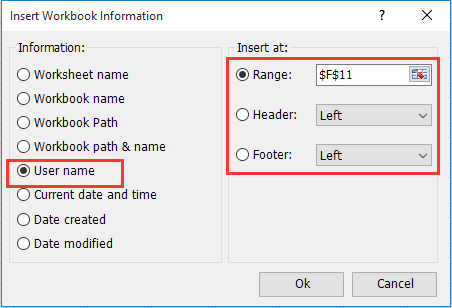
1))। को चुनिए यूज़र नेम में विकल्प जानकारी अनुभाग।
2). यदि आप किसी निर्दिष्ट सेल में उपयोगकर्ता नाम सम्मिलित करना चाहते हैं, तो कृपया इस सेल को निर्दिष्ट करें रेंज डिब्बा; शीर्ष लेख या पाद लेख में उपयोगकर्ता नाम डालने के लिए, कृपया चुनें हैडर or पाद विकल्प.
3). क्लिक करें Ok बटन। स्क्रीनशॉट देखें:
फिर उपयोगकर्ता नाम तुरंत निर्दिष्ट स्थान पर डाला जाएगा।
यदि आप इस उपयोगिता का निःशुल्क परीक्षण (30-दिन) चाहते हैं, कृपया इसे डाउनलोड करने के लिए क्लिक करें, और फिर उपरोक्त चरणों के अनुसार ऑपरेशन लागू करने के लिए जाएं।
सर्वोत्तम कार्यालय उत्पादकता उपकरण
एक्सेल के लिए कुटूल के साथ अपने एक्सेल कौशल को सुपरचार्ज करें, और पहले जैसी दक्षता का अनुभव करें। एक्सेल के लिए कुटूल उत्पादकता बढ़ाने और समय बचाने के लिए 300 से अधिक उन्नत सुविधाएँ प्रदान करता है। वह सुविधा प्राप्त करने के लिए यहां क्लिक करें जिसकी आपको सबसे अधिक आवश्यकता है...

ऑफिस टैब ऑफिस में टैब्ड इंटरफ़ेस लाता है, और आपके काम को बहुत आसान बनाता है
- Word, Excel, PowerPoint में टैब्ड संपादन और रीडिंग सक्षम करें, प्रकाशक, एक्सेस, विसियो और प्रोजेक्ट।
- नई विंडो के बजाय एक ही विंडो के नए टैब में एकाधिक दस्तावेज़ खोलें और बनाएं।
- आपकी उत्पादकता 50% बढ़ जाती है, और आपके लिए हर दिन सैकड़ों माउस क्लिक कम हो जाते हैं!
